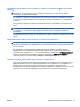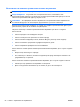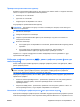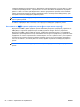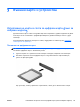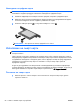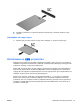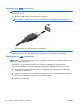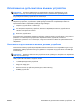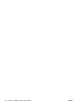Reference Guide - Windows 8.1
Table Of Contents
- Въведение
- Опознайте компютъра си
- Свързване към мрежа
- Навигация с помощта на клавиатурата, жестове с пръсти и посочващи устройства
- Използване на посочващи устройства
- Използване на клавиатурата
- Мултимедия
- Управление на захранването
- Изключване на компютъра
- Задаване на опциите на захранването
- Използване на режимите за икономия на енергия
- Използване на захранване от батерията
- Откриване на допълнителна информация за батерията
- Използване на функцията за проверка на батерията
- Показване на оставащия заряд на батерията
- Максимално увеличаване на времето за разреждане на батерията
- Мерки при ниски нива на батерията
- Поставяне или изваждане на батерията
- Съхраняване на заряда на батерията
- Съхранение на батерия, която може да се сменя от потребителя (само при някои модели)
- Изхвърляне на батерия, която може да се сменя от потребителя
- Смяна на батерия, която може да се сменя от потребителя
- Използване на външно променливотоково захранване
- Хибриден графичен режим и AMD с двоен графичен режим (само при някои модели)
- Външни карти и устройства
- Дискови устройства
- Защита
- Защита на компютъра
- Използване на пароли
- Използване на антивирусен софтуер
- Използване на софтуер за защитна стена
- Инсталиране на критично важни актуализации за защита
- Използване на HP ProtectTools Security Manager (само при някои модели)
- Поставяне на допълнителен защитен кабел
- Използване на четеца за пръстови отпечатъци (само при някои модели)
- Поддръжка
- Архивиране и възстановяване
- Computer Setup (BIOS), MultiBoot и инструмент за хардуерна диагностика на компютъра на HP (UEFI)
- Поддръжка на клиенти
- Технически данни
- Пътуване с компютъра
- Отстраняване на неизправности
- Източници на информация за отстраняване на неизправности
- Разрешаване на проблеми
- Компютърът не може да стартира
- Екранът на компютъра е празен
- Софтуерът не функционира нормално
- Компютърът е включен, но не отговаря
- Компютърът е необичайно топъл
- Някое от външните устройства не работи
- Безжичната мрежова връзка не работи
- Дискът не се възпроизвежда
- Филмът не се вижда на външен дисплей
- Процесът на записване на диск не започва или спира, преди да е приключил
- Електростатично разреждане
- Азбучен указател
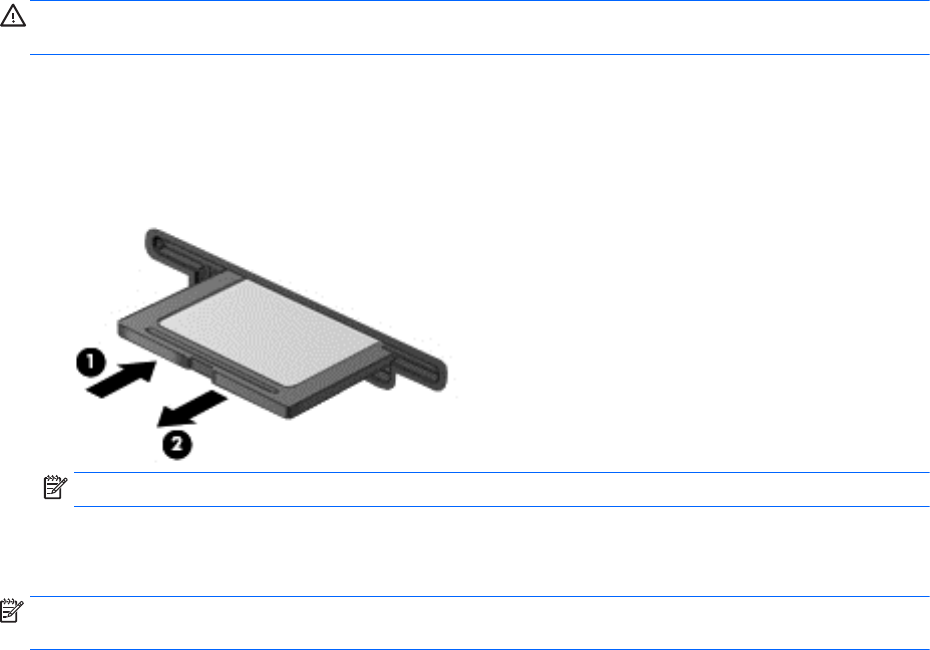
Изваждане на цифрова карта
ВНИМАНИЕ: За да намалите опасността от загуба на данни или блокиране на системата,
използвайте следната процедура за безопасно изваждане на цифровата карта:
1. Запишете информацията и затворете всички програми, свързани с цифровата карта.
2. Щракнете върху иконата за изваждане на хардуер в областта за уведомяване най-вдясно
на лентата на задачите. После следвайте указанията на екрана.
3. Натиснете навътре картата (1) и след това я извадете от слота (2).
ЗАБЕЛЕЖКА: Ако картата не излиза, издърпайте я от слота.
Използване на смарт карти
ЗАБЕЛЕЖКА: Понятието смарт карта се използва в тази глава както за смарт картите, така и
за картите Java™.
Смарт картата е аксесоар с размерите на кредитна карта, който съдържа микрочип с памет и
микропроцесор. Подобно на персоналните компютри смарт картите имат операционна система
за управление на входните и изходните данни, както и функции за защита срещу подправяне.
Стандартните за отрасъла смарт карти се използват с четец за смарт карти (
само за
определени модели).
За достъп до съдържанието на микрочипа ви е необходим ПИН код. За повече информация
относно функциите за защита на смарт картите използвайте HP Support Assistant. За достъп до
HP Support Assistant на стартовия екран изберете приложението HP Support Assistant.
Поставяне на смарт карта
1. Хванете картата с етикета нагоре и леко я плъзнете в четеца за смарт карти, докато
картата се намести.
56
Глава 7 Външни карти и устройства BGWW